为什么无法点击详细解决方法来更新win101903界面
来源:系统家园
时间:2024-01-23 21:01:26 436浏览 收藏
哈喽!今天心血来潮给大家带来了《为什么无法点击详细解决方法来更新win101903界面》,想必大家应该对文章都不陌生吧,那么阅读本文就都不会很困难,以下内容主要涉及到,若是你正在学习文章,千万别错过这篇文章~希望能帮助到你!
在我们使用win10系统想要更新升级的时候,发现系统更新界面的更新按钮是灰色的,根本无法点击。这种情况要怎么做才能解决,就看小编是怎么说的吧。
win101903更新界面为什么点不了:
1、首先需要使用快捷方式“Ctrl+Shift+Esc”打开“任务管理器”。
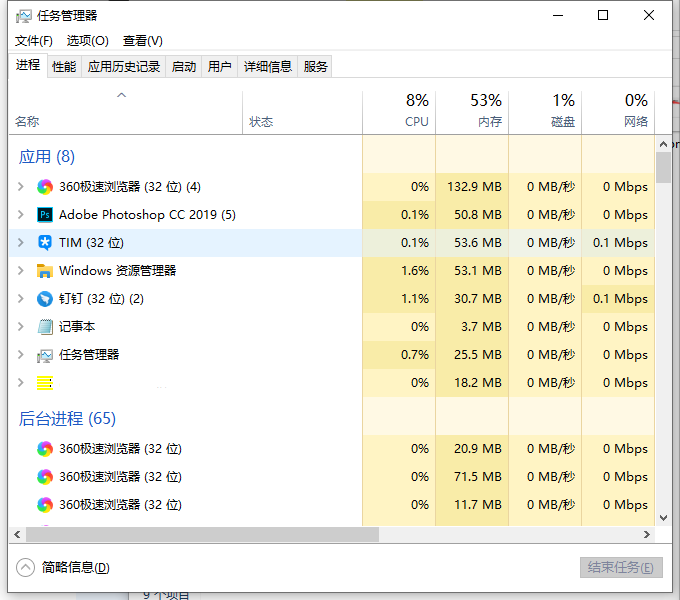
2、然后在“任务管理器”左上角点击“文件”,选择“运行新任务”。
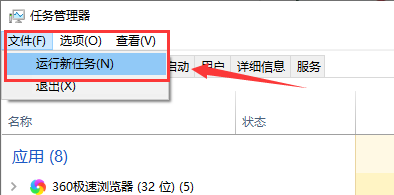
3、然后在弹出的窗口中输入“gpedit.msc”,点击确定即可。
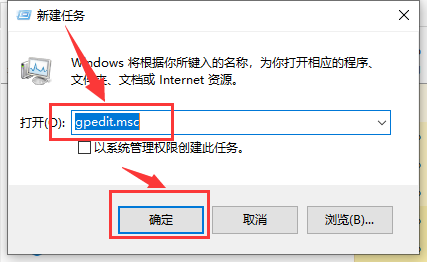
4、然后打开“本地组策略编辑器”,依次展开“计算机配置--管理模板--Windows组件”。
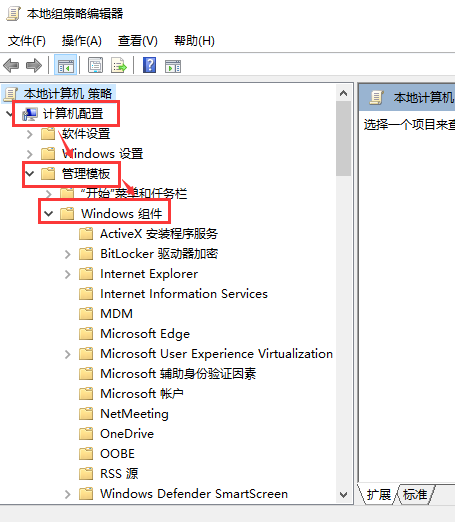
5、然后在展开的文件夹下找到“Windows更新”并点击,然后在右侧窗口找到“删除使用所有Windows更新功能的访问权限”。
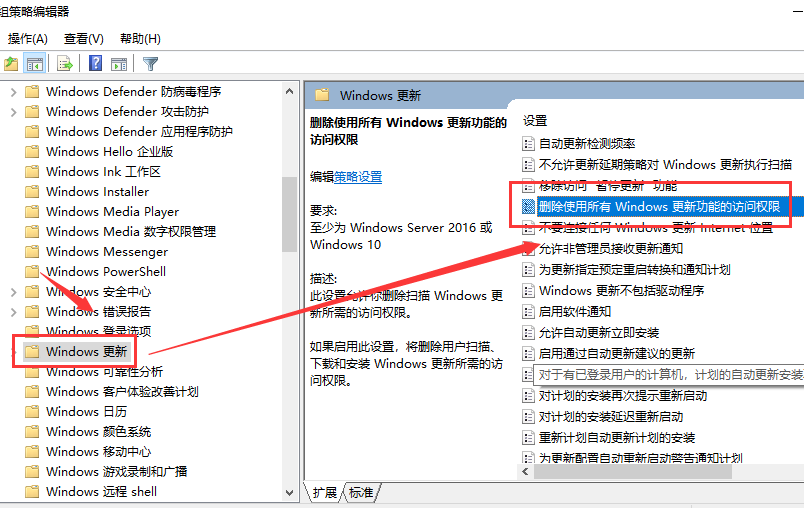
6、右键选中“删除使用所有Windows更新功能的访问权限”,再点击“编辑”。
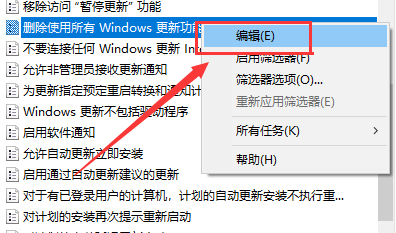
7、然后在打开的窗口中,选择左侧的“已启用”,点击确定,更新界面就可以点击了。
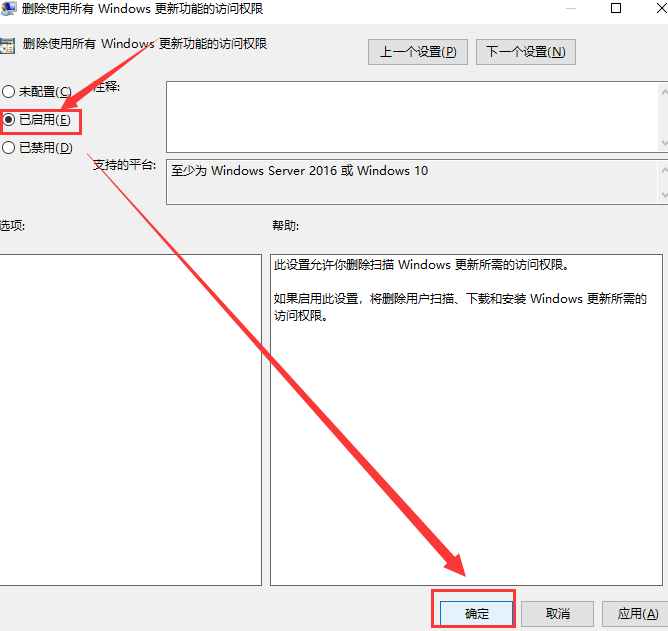
终于介绍完啦!小伙伴们,这篇关于《为什么无法点击详细解决方法来更新win101903界面》的介绍应该让你收获多多了吧!欢迎大家收藏或分享给更多需要学习的朋友吧~golang学习网公众号也会发布文章相关知识,快来关注吧!
声明:本文转载于:系统家园 如有侵犯,请联系study_golang@163.com删除
相关阅读
更多>
-
501 收藏
-
501 收藏
-
501 收藏
-
501 收藏
-
501 收藏
最新阅读
更多>
-
344 收藏
-
197 收藏
-
408 收藏
-
484 收藏
-
102 收藏
-
181 收藏
-
295 收藏
-
351 收藏
-
272 收藏
-
168 收藏
-
439 收藏
-
117 收藏
课程推荐
更多>
-

- 前端进阶之JavaScript设计模式
- 设计模式是开发人员在软件开发过程中面临一般问题时的解决方案,代表了最佳的实践。本课程的主打内容包括JS常见设计模式以及具体应用场景,打造一站式知识长龙服务,适合有JS基础的同学学习。
- 立即学习 543次学习
-

- GO语言核心编程课程
- 本课程采用真实案例,全面具体可落地,从理论到实践,一步一步将GO核心编程技术、编程思想、底层实现融会贯通,使学习者贴近时代脉搏,做IT互联网时代的弄潮儿。
- 立即学习 516次学习
-

- 简单聊聊mysql8与网络通信
- 如有问题加微信:Le-studyg;在课程中,我们将首先介绍MySQL8的新特性,包括性能优化、安全增强、新数据类型等,帮助学生快速熟悉MySQL8的最新功能。接着,我们将深入解析MySQL的网络通信机制,包括协议、连接管理、数据传输等,让
- 立即学习 500次学习
-

- JavaScript正则表达式基础与实战
- 在任何一门编程语言中,正则表达式,都是一项重要的知识,它提供了高效的字符串匹配与捕获机制,可以极大的简化程序设计。
- 立即学习 487次学习
-

- 从零制作响应式网站—Grid布局
- 本系列教程将展示从零制作一个假想的网络科技公司官网,分为导航,轮播,关于我们,成功案例,服务流程,团队介绍,数据部分,公司动态,底部信息等内容区块。网站整体采用CSSGrid布局,支持响应式,有流畅过渡和展现动画。
- 立即学习 485次学习
